Hoe ouderlijk toezicht op TikTok te activeren
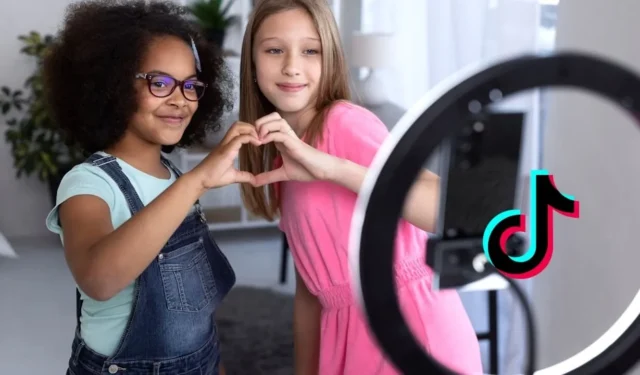

De videogerichte sociale media-app TikTok is enorm populair bij het jongere publiek, inclusief tieners en pre-tieners. Als u een ouder bent die zich zorgen maakt dat uw kind steeds meer tijd op de sociale app doorbrengt, moet u weten dat TikTok een groot aantal ouderlijk toezicht biedt, evenals privacy-instellingen die bedoeld zijn om jonge gebruikers van TikTok te laten genieten. veilig. Deze tutorial laat zien hoe je TikTok-ouderlijk toezicht activeert.
Heeft TikTok een leeftijdsgrens?
TikTok past zijn instellingen automatisch aan op basis van de geboortedatum die je hebt ingevoerd bij het aanmaken van een account. Met dit in gedachten heeft TikTok verschillende regels voor verschillende leeftijden:
- Onder de 13 jaar – gebruikers van deze leeftijd hebben toegang tot de ‘TikTok-ervaring onder de 13 jaar’. Het biedt een beperktere ervaring, ontworpen met extra veiligheidsbescherming. Deze leeftijdsgroep kan bijvoorbeeld geen video’s plaatsen of reageren. Voor alle kinderen onder de 18 jaar stelt TikTok automatisch een dagelijkse schermtijdlimiet van 60 minuten in, die kan worden verlengd of aangepast via ouderlijk toezicht.
- Leeftijd 13-15 – accounts die in deze leeftijdsgroep zijn aangemaakt, worden standaard automatisch ingesteld op Privé. Alleen goedgekeurde accounts kunnen reageren op de inhoud die wordt gedeeld door kinderen in deze leeftijdsgroep, en hun video’s kunnen niet worden gebruikt voor Duet/Stitching of andere samenwerkingsfuncties in TikTok. Gebruikers van deze leeftijd kunnen ook geen TikTok-video’s downloaden.
- Leeftijd 16-17 – deze leeftijdsgroep kan kiezen tussen een privé- en een openbaar account. Ze kunnen ook directe berichten verzenden, hoewel ze deze functie eerst moeten inschakelen via Instellingen. Duet/Stitching en het downloaden van video’s kunnen niet worden gepost door accounts in deze leeftijdsgroep.
Ondanks deze maatregelen vereist TikTok geen leeftijdscontroles bij het aanmelden, waardoor jongeren gemakkelijk kunnen liegen over hun leeftijd. Ouders moeten proactieve stappen ondernemen om het risico te beperken en een veilige online-ervaring op TikTok te garanderen.
Familiekoppeling instellen in TikTok
In de TikTok-app vindt u ouderlijk toezicht onder het gedeelte Familiekoppeling . Je kunt Family Pairing alleen instellen in de TikTok-app en niet terwijl je een pc gebruikt.
Open de TikTok-app op je telefoon. Wij gebruiken de Android TikTok-app. Tik op het profielpictogram in de rechterbenedenhoek van het scherm.
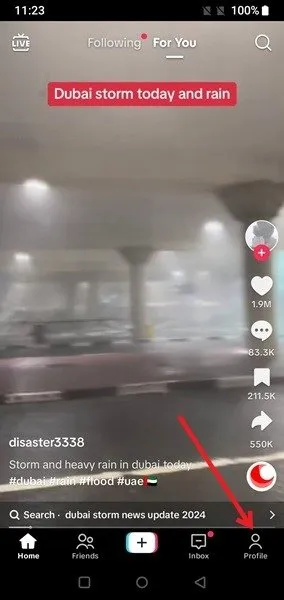
Tik op het hamburgermenu in de rechterbovenhoek van het scherm.
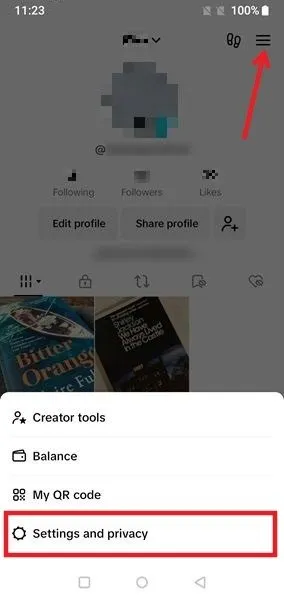
Selecteer Instellingen en privacy in het pop-upmenu. Druk op Familiekoppeling in het gedeelte Inhoud en weergave .
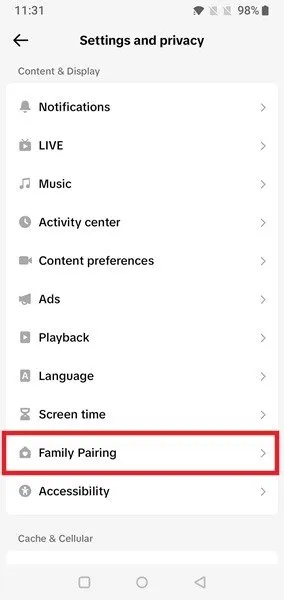
Tik op de knop Doorgaan .
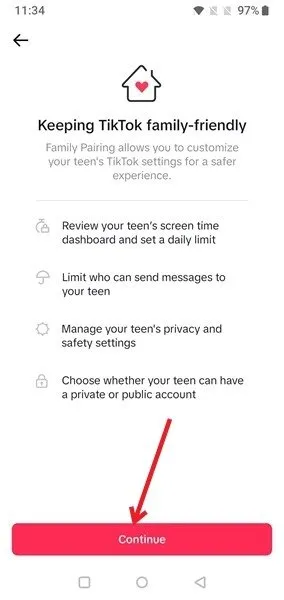
Laten we beginnen met het aanmaken van het ouderaccount . Druk op Volgende .
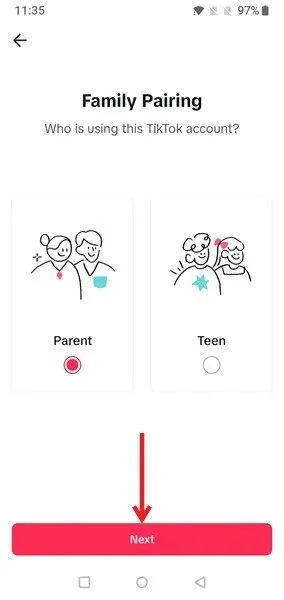
Om de twee accounts te koppelen, vraagt u uw kind om de gegenereerde QR-code te scannen of een uitnodiging te sturen.
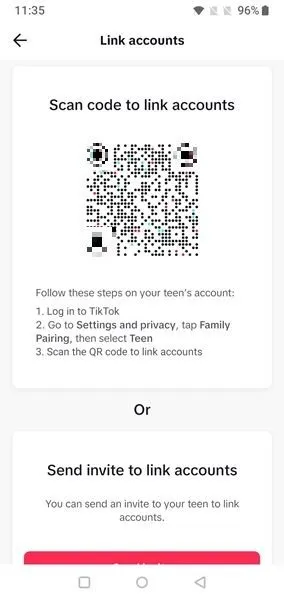
Als u voor het eerste kiest, moet uw kind de bovenstaande stappen volgen, Tiener selecteren in plaats van Ouder , en vervolgens zijn of haar apparaat gebruiken om de code te scannen. Druk op het apparaat van het kind op Code scannen .
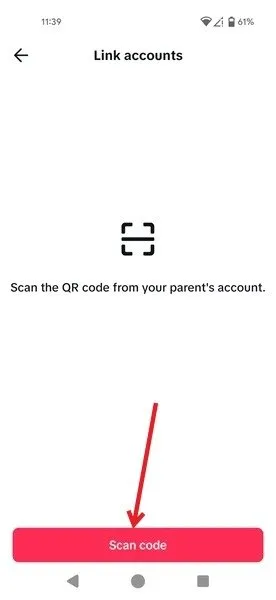
Zodra de bewerking is voltooid, drukt u op Accounts koppelen op het apparaat van het kind om de verbinding te bevestigen.
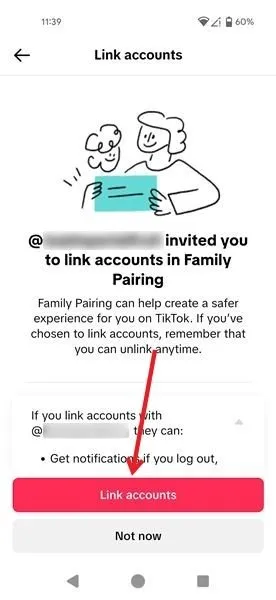
Tik op Link in de pop-up om het proces te voltooien.
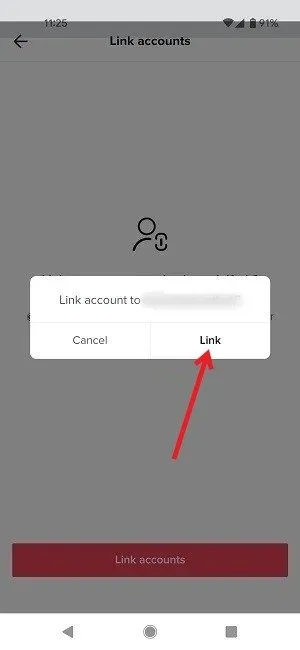
Op het apparaat van de ouder ziet u een dashboard voor ouderlijk toezicht met de accounts die aan uw account zijn gekoppeld. Voeg meer dan één account toe door op de knop + te drukken . Om het account van een kind te beheren, moeten ouders op de gebruikersnaam van het kind drukken.
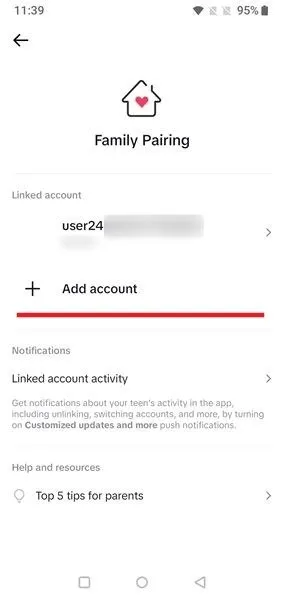
Op het apparaat van het kind is er toegang tot een aantal opties, zoals Ververs uw Voor Jou-feed , het toevoegen van trefwoorden om video’s te filteren en het uitschakelen van gepersonaliseerde zoekopdrachten of feeds. Deze zijn beschikbaar onder Inhoudsvoorkeuren . U kunt de schermtijd en andere privacy- en veiligheidsopties echter niet wijzigen.
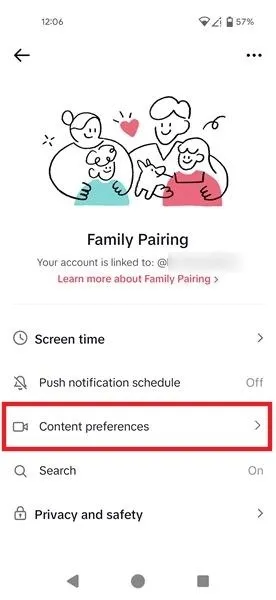
Afhankelijk van de leeftijd van uw kind zijn er ook enkele opties onder Privacy en veiligheid beschikbaar om op het apparaat van het kind aan te passen. U kunt bijvoorbeeld het account instellen op privé en interacties beheren, zoals reacties, @vermeldingen, en het synchroniseren van contacten en Facebook-vrienden.
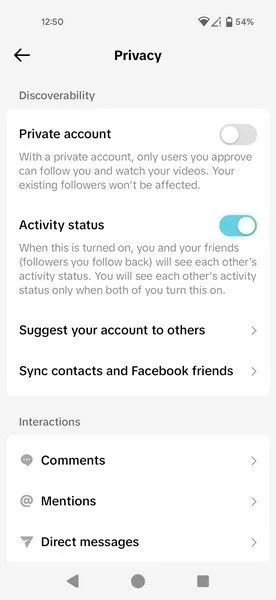
Opties voor ouderlijk toezicht in TikTok
Zodra de twee accounts zijn verbonden, hebben ouders vanaf hun apparaat toegang tot een reeks ouderlijk toezicht.
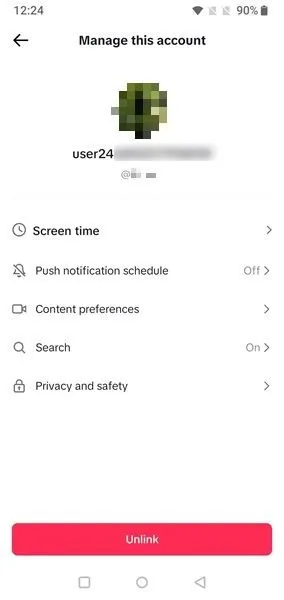
- Schermtijdbeheer – stel de TikTok-schermtijdlimiet van uw kind in. Zodra de tijd om is, hebben ze een toegangscode nodig om te kunnen blijven scrollen. Je kunt hun tijd ook verlengen.
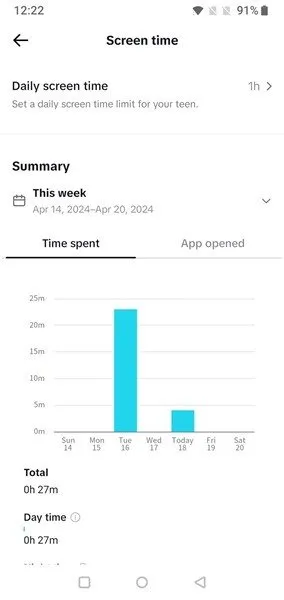
- Schema voor pushmeldingen – pushmeldingen kunnen storend zijn, vooral als uw kind op school zit of huiswerk maakt. In dit gedeelte kunnen ouders TikTok-meldingen blokkeren, zodat de telefoon van hun kind op bepaalde uren niet onder water komt te staan.
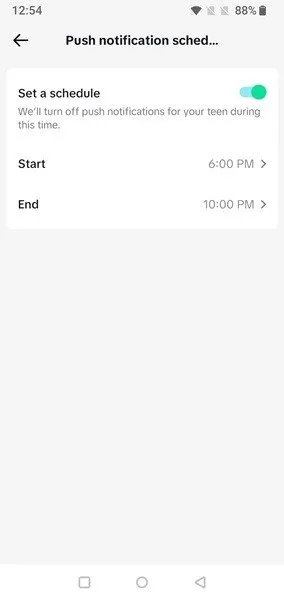
- Beperkte modus – De Beperkte modus beperkt de toegang tot inhoud die mogelijk niet geschikt is voor sommige kijkers. Deze modus voorkomt dat uw kind uitlogt of overschakelt naar een ander account, zodat het de beperkingen niet kan omzeilen. De optie bevindt zich onder Inhoudsvoorkeuren .
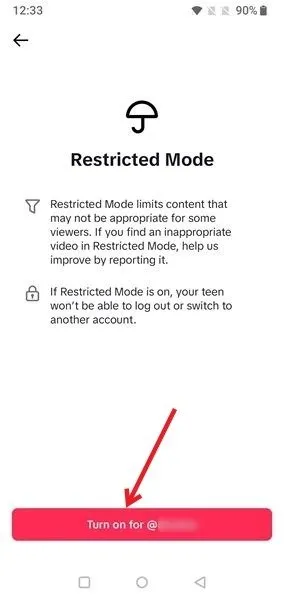
- Zoeken – hiermee kunnen ouders de zoekfunctie voor het account van het kind uitschakelen om te voorkomen dat ze per ongeluk ongepaste inhoud tegenkomen.
- Privacy en veiligheid – in dit gedeelte kunnen ouders extra beveiligingslagen toevoegen aan de account van hun kind. Accounts kunnen bijvoorbeeld privé worden gemaakt en wij moedigen dit aan. Het minimaliseert de kans dat kinderen met de verkeerde mensen in contact komen. In het gedeelte Veiligheid kunnen ouders aanvullende voorkeuren instellen voor Wie directe berichten naar uw tiener kan sturen , Wie de gelikete video’s van uw tiener kan bekijken en Wie kan reageren op de video’s van uw tiener . Keuzemogelijkheden zijn onder meer Iedereen (openbaar) , Vrienden en Niemand .
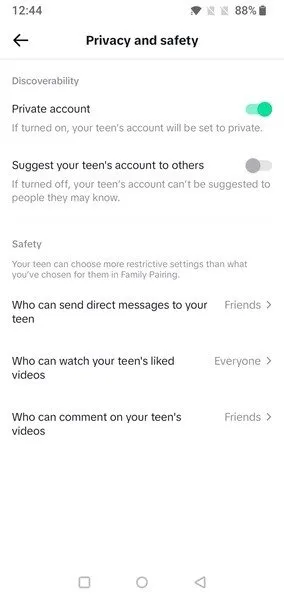
Hoe u de schermtijdfuncties in TikTok gebruikt
Als u uw kind vertrouwt, is het misschien niet nodig om Family Pairing in te stellen. Pas enkele instellingen op hun apparaat aan in plaats van de opties van Screen Time te gebruiken.
Open de TikTok-app op je telefoon en ga naar Instellingen en privacy . Op pc klikt u rechtsboven op uw profielfoto en selecteert u Instellingen .
Scroll naar beneden en tik op Schermtijd boven Familiekoppeling .
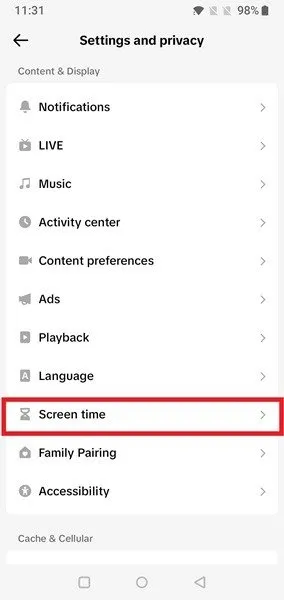
Hier kunt u ervoor kiezen om verschillende beperkingen in te stellen:
- Dagelijkse schermtijd – stel een limiet in voor de hoeveelheid tijd die dagelijks aan TikTok wordt besteed.
- Schermtijdpauzes – de app zal je eraan herinneren dat je na een periode van ononderbroken tijd vrij moet nemen van het swipen op TikTok.
- Slaapherinneringen – deze waarschuwingen kunnen uw kind helpen zich klaar te maken om naar bed te gaan en pushmeldingen voor de app dempen.
- Wekelijkse schermtijdupdates – u kunt ervoor kiezen om schermtijdinformatie-updates rechtstreeks in uw inbox te ontvangen.
- Samenvatting – toont in één oogopslag een overzicht van de wekelijkse tijd die u aan de app en op tiktok.com besteedt .
- Beperkte modus – deze was hier vroeger beschikbaar, maar is nu te vinden onder Instellingen en privacy -> Inhoudsvoorkeuren .
Houd er rekening mee dat uw kind de wijzigingen die u in de instellingen van deze app heeft aangebracht, gemakkelijk ongedaan kan maken.
Familiekoppelingsaccounts ontkoppelen
Op een gegeven moment willen ouders hun kinderen misschien volledige autonomie geven tijdens het gebruik van TikTok. Als dat bij u het geval is, leest u hoe u de twee accounts ontkoppelt.
Ga op het apparaat van de ouder naar Familiekoppeling in TikTok en tik op het account van het kind. Druk onderaan op de knop Ontkoppelen .
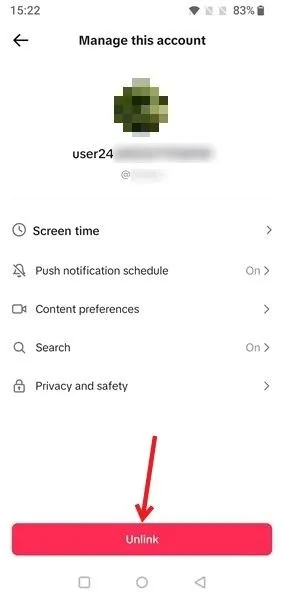
Bevestig uw keuze door nogmaals te kiezen voor Ontkoppelen .
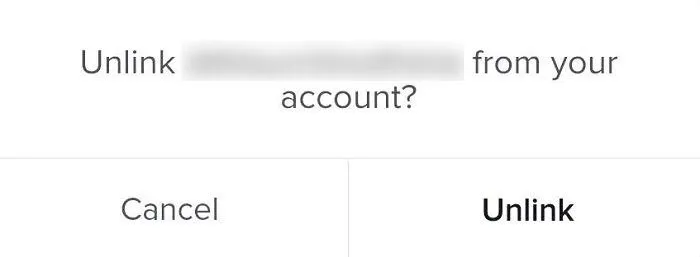
De twee TikTok-accounts zullen nu gescheiden zijn en de tiener/jongvolwassene zal geen beperkingen ondervinden tijdens het browsen op de TikTok-app (behalve de beperkingen die TikTok oplegt op basis van de leeftijdscategorie). Houd er rekening mee dat het ontkoppelingsproces ook kan worden gestart vanaf de account van het kind.
Ga naar Family Pairing op het apparaat van het kind en tik op de drie stippen in de rechterbovenhoek.
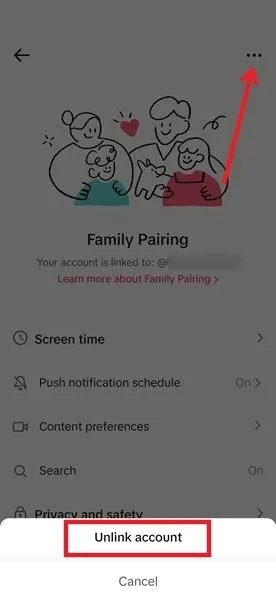
Selecteer de optie Account ontkoppelen in het pop-upmenu.
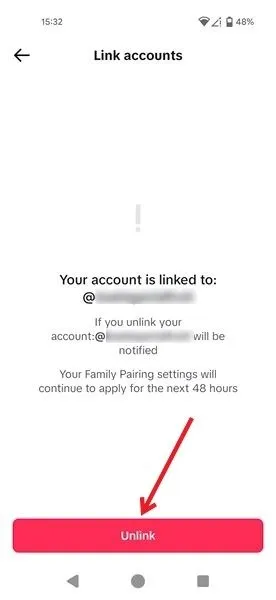
Het kind kan op de knop Ontkoppelen drukken om te bevestigen. Het ontkoppelen zal niet onmiddellijk gebeuren, aangezien de Family Pairing- instellingen de komende 48 uur van toepassing blijven.
Het ouderaccount ziet een melding dat het account van het kind de twee accounts heeft ontkoppeld.
Als u het gevoel heeft dat uw kind online nog meer toezicht nodig heeft, kunt u Google Family Link op beide apparaten installeren. Met de app kunt u bepalen hoeveel tijd uw kind een van de apps op zijn smartphone gebruikt.
Je kunt ook bepalen hoeveel tijd je kind op TikTok doorbrengt via de telefooninstellingen. Bekijk op Android en iPhone Digitaal welzijn en Schermtijd.
Afbeelding tegoed: Freekpik , Flaticon . Alle schermafbeeldingen door Alexandra Arici.



Geef een reactie